Quel est ce message ?
Would Like To Use Your Computing Power Scam fait référence à un message pop-up indiquant qu’un site Web veut utiliser les ressources de votre ordinateur à la mienne pour cryptocurrency. Si vous rencontrez un ces pop-ups, c’est probablement parce que vous visitaient un site Web douteux. Il est peu probable que votre ordinateur a été infecté par n’importe quel type de malware, mais il est conseillé de contrôler régulièrement. Et vous devez également fermer la fenêtre dès qu’il apparaît. 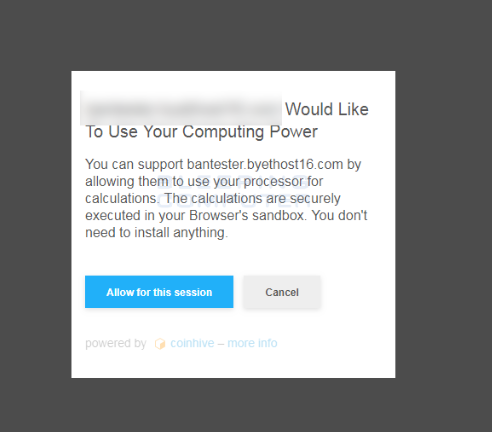
Ce pop-up n’est pas exactement malveillant, bien qu’elle aura certainement une incidence sur votre ordinateur. Votre ordinateur va ralentir, votre navigateur va planter ou lag et programmes aura âges à charger. C’est parce que quand la pop-up est apparu, un mineur a été lancé et a commencé à utiliser votre ordinateur à la mienne. Tant que la fenêtre contextuelle est active ou si vous avez appuyé sur « Autoriser pour cette session », cela va continuer. Car CoinHive est apparu, beaucoup de propriétaires de site Web a commencé à utiliser leur code pour charger les mineurs lorsque les utilisateurs entrent leurs sites Web, et dans la majorité des cas, les utilisateurs ne sont pas informés de cette. Toutefois, cette pop-up, énonce clairement ce qu’il compte faire. Néanmoins, nous ne recommandons pas ce qui permet à un site bizarre d’utiliser votre ordinateur pour leur propre gain. Notamment parce que votre ordinateur sera gravement affectée. Et alors qu’il ne fera aucun dommage sérieux, extraction prolongée peut raccourcir la durée de vie de votre CPU.
Que fait-il exactement ?
Les mineurs dans le navigateur ce qu’on appelle visent à utiliser votre ordinateur pendant que vous naviguez sur un certain site Web. Dès que vous fermez la fenêtre, l’exploitation minière devrait cesser. Toutefois, pendant la durée de votre séjour sur le site, votre ordinateur connaîtra ralentissements sévères, programmes seront à la traîne ou ne répond pas complètement, et vous remarquerez les processus dans Gestionnaire des tâches en utilisant beaucoup de CPU de votre ordinateur. Si un processus utilise plus de 50 %, il est très probable d’un mineur. C’est ce qui ralentit votre ordinateur. Alors que cela ne sera pas causer de sérieux dégâts, gardez à l’esprit que votre CPU ne devrait pas exécuter ces températures élevées pendant une longue période de temps, sinon il pourrait être endommagé et peut raccourcir sa durée de vie.
Comment supprimer Would Like To Use Your Computing Power Scam ?
Tout ce que vous devez faire pour supprimer Would Like To Use Your Computing Power Scam est fermez votre navigateur. Il n’est pas une infection réelle, donc suppression de l’ordinateur n’est pas nécessaire. Toutefois, nous recommandons que vous Scannez votre ordinateur avec le logiciel anti-spyware pour s’assurer il n’y a pas infections présentes.
Offers
Télécharger outil de suppressionto scan for Would Like To Use Your Computing Power ScamUse our recommended removal tool to scan for Would Like To Use Your Computing Power Scam. Trial version of provides detection of computer threats like Would Like To Use Your Computing Power Scam and assists in its removal for FREE. You can delete detected registry entries, files and processes yourself or purchase a full version.
More information about SpyWarrior and Uninstall Instructions. Please review SpyWarrior EULA and Privacy Policy. SpyWarrior scanner is free. If it detects a malware, purchase its full version to remove it.

WiperSoft examen détails WiperSoft est un outil de sécurité qui offre une sécurité en temps réel contre les menaces potentielles. De nos jours, beaucoup d’utilisateurs ont tendance à téléc ...
Télécharger|plus


Est MacKeeper un virus ?MacKeeper n’est pas un virus, ni est-ce une arnaque. Bien qu’il existe différentes opinions sur le programme sur Internet, beaucoup de ceux qui déteste tellement notoire ...
Télécharger|plus


Alors que les créateurs de MalwareBytes anti-malware n'ont pas été dans ce métier depuis longtemps, ils constituent pour elle avec leur approche enthousiaste. Statistique de ces sites comme CNET m ...
Télécharger|plus
Quick Menu
étape 1. Désinstaller Would Like To Use Your Computing Power Scam et les programmes connexes.
Supprimer Would Like To Use Your Computing Power Scam de Windows 8
Faites un clic droit sur l'arrière-plan du menu de l'interface Metro, puis sélectionnez Toutes les applications. Dans le menu Applications, cliquez sur Panneau de configuration, puis accédez à Désinstaller un programme. Trouvez le programme que vous souhaitez supprimer, faites un clic droit dessus, puis sélectionnez Désinstaller.


Désinstaller Would Like To Use Your Computing Power Scam de Windows 7
Cliquez sur Start → Control Panel → Programs and Features → Uninstall a program.


Suppression Would Like To Use Your Computing Power Scam sous Windows XP
Cliquez sur Start → Settings → Control Panel. Recherchez et cliquez sur → Add or Remove Programs.


Supprimer Would Like To Use Your Computing Power Scam de Mac OS X
Cliquez sur bouton OK en haut à gauche de l'écran et la sélection d'Applications. Sélectionnez le dossier applications et recherchez Would Like To Use Your Computing Power Scam ou tout autre logiciel suspect. Maintenant faites un clic droit sur chacune de ces entrées et sélectionnez placer dans la corbeille, puis droite cliquez sur l'icône de la corbeille et sélectionnez Vider la corbeille.


étape 2. Suppression de Would Like To Use Your Computing Power Scam dans votre navigateur
Sous Barres d'outils et extensions, supprimez les extensions indésirables.
- Ouvrez Internet Explorer, appuyez simultanément sur Alt+U, puis cliquez sur Gérer les modules complémentaires.


- Sélectionnez Outils et Extensions (dans le menu de gauche).


- Désactivez l'extension indésirable, puis sélectionnez Moteurs de recherche. Ajoutez un nouveau moteur de recherche et supprimez celui dont vous ne voulez pas. Cliquez sur Fermer. Appuyez à nouveau sur Alt+U et sélectionnez Options Internet. Cliquez sur l'onglet Général, supprimez/modifiez l'URL de la page d’accueil, puis cliquez sur OK.
Changer la page d'accueil Internet Explorer s'il changeait de virus :
- Appuyez à nouveau sur Alt+U et sélectionnez Options Internet.


- Cliquez sur l'onglet Général, supprimez/modifiez l'URL de la page d’accueil, puis cliquez sur OK.


Réinitialiser votre navigateur
- Appuyez sur Alt+U - > Options Internet.


- Onglet Avancé - > Réinitialiser.


- Cochez la case.


- Cliquez sur Réinitialiser.


- Si vous étiez incapable de réinitialiser votre navigateur, emploient un bonne réputation anti-malware et scanner votre ordinateur entier avec elle.
Effacer Would Like To Use Your Computing Power Scam de Google Chrome
- Ouvrez Chrome, appuyez simultanément sur Alt+F, puis sélectionnez Paramètres.


- Cliquez sur Extensions.


- Repérez le plug-in indésirable, cliquez sur l'icône de la corbeille, puis sélectionnez Supprimer.


- Si vous ne savez pas quelles extensions à supprimer, vous pouvez les désactiver temporairement.


Réinitialiser le moteur de recherche par défaut et la page d'accueil de Google Chrome s'il s'agissait de pirate de l'air par virus
- Ouvrez Chrome, appuyez simultanément sur Alt+F, puis sélectionnez Paramètres.


- Sous Au démarrage, cochez Ouvrir une page ou un ensemble de pages spécifiques, puis cliquez sur Ensemble de pages.


- Repérez l'URL de l'outil de recherche indésirable, modifiez/supprimez-la, puis cliquez sur OK.


- Sous Recherche, cliquez sur le bouton Gérer les moteurs de recherche. Sélectionnez (ou ajoutez, puis sélectionnez) un nouveau moteur de recherche par défaut, puis cliquez sur Utiliser par défaut. Repérez l'URL de l'outil de recherche que vous souhaitez supprimer, puis cliquez sur X. Cliquez ensuite sur OK.




Réinitialiser votre navigateur
- Si le navigateur ne fonctionne toujours pas la façon dont vous le souhaitez, vous pouvez rétablir ses paramètres.
- Appuyez sur Alt+F.


- Appuyez sur le bouton remise à zéro à la fin de la page.


- Appuyez sur le bouton Reset une fois de plus dans la boîte de confirmation.


- Si vous ne pouvez pas réinitialiser les réglages, acheter un anti-malware légitime et Scannez votre PC.
Supprimer Would Like To Use Your Computing Power Scam de Mozilla Firefox
- Appuyez simultanément sur Ctrl+Maj+A pour ouvrir le Gestionnaire de modules complémentaires dans un nouvel onglet.


- Cliquez sur Extensions, repérez le plug-in indésirable, puis cliquez sur Supprimer ou sur Désactiver.


Changer la page d'accueil de Mozilla Firefox s'il changeait de virus :
- Ouvrez Firefox, appuyez en même temps sur les touches Alt+O, puis sélectionnez Options.


- Cliquez sur l'onglet Général, supprimez/modifiez l'URL de la page d’accueil, puis cliquez sur OK. Repérez le champ de recherche Firefox en haut à droite de la page. Cliquez sur l'icône du moteur de recherche et sélectionnez Gérer les moteurs de recherche. Supprimez le moteur de recherche indésirable et sélectionnez/ajoutez-en un nouveau.


- Appuyez sur OK pour enregistrer ces modifications.
Réinitialiser votre navigateur
- Appuyez sur Alt+H


- Informations de dépannage.


- Réinitialiser Firefox


- Réinitialiser Firefox -> Terminer


- Si vous ne pouvez pas réinitialiser Mozilla Firefox, analysez votre ordinateur entier avec un anti-malware digne de confiance.
Désinstaller Would Like To Use Your Computing Power Scam de Safari (Mac OS X)
- Accéder au menu.
- Choisissez Préférences.


- Allez à l'onglet Extensions.


- Appuyez sur le bouton désinstaller à côté des indésirable Would Like To Use Your Computing Power Scam et se débarrasser de toutes les autres entrées inconnues aussi bien. Si vous ne savez pas si l'extension est fiable ou non, décochez simplement la case Activer afin de le désactiver temporairement.
- Redémarrer Safari.
Réinitialiser votre navigateur
- Touchez l'icône de menu et choisissez réinitialiser Safari.


- Choisissez les options que vous voulez de réinitialiser (souvent tous d'entre eux sont présélectionnées), appuyez sur Reset.


- Si vous ne pouvez pas réinitialiser le navigateur, Scannez votre PC entier avec un logiciel de suppression de logiciels malveillants authentique.
Site Disclaimer
2-remove-virus.com is not sponsored, owned, affiliated, or linked to malware developers or distributors that are referenced in this article. The article does not promote or endorse any type of malware. We aim at providing useful information that will help computer users to detect and eliminate the unwanted malicious programs from their computers. This can be done manually by following the instructions presented in the article or automatically by implementing the suggested anti-malware tools.
The article is only meant to be used for educational purposes. If you follow the instructions given in the article, you agree to be contracted by the disclaimer. We do not guarantee that the artcile will present you with a solution that removes the malign threats completely. Malware changes constantly, which is why, in some cases, it may be difficult to clean the computer fully by using only the manual removal instructions.
